Smart CLI と FlexConfig について
Threat Defense では、ASA 設定コマンドを使用して、すべての機能ではなく一部の機能を実装します。脅威に対する防御 設定コマンドの一意のセットはありません。
次の方法により CLI を使用して機能を設定できます。
-
Smart CLI:(推奨の方法です。)Smart CLI テンプレートは、特定の機能の定義済みのテンプレートです。機能に必要なすべてのコマンドが提供されているため、変数の値を選択するだけで済みます。システムにより選択が検証されるため、機能を正しく設定できる可能性が高まります。目的の機能の Smart CLI テンプレートが存在する場合は、この方法を使用する必要があります。
-
FlexConfig:FlexConfig ポリシーは、FlexConfig オブジェクトのコレクションです。FlexConfig オブジェクトは Smart CLI テンプレートより自由な形式であり、システムに CLI 変数はなく、データ検証も行われません。有効な一連のコマンドを作成するには、ASA 設定コマンドを知り、ASA 設定ガイドに従う必要があります。
Smart CLI と FlexConfig のポイントは、Device Manager のポリシーと設定によって直接サポートされていない機能を設定できることです。
 注意 |
シスコでは、ASA の強力なバックグラウンドを持つ上級者が自身のリスクで行う場合にのみ、Smart CLI と FlexConfig を使用することを強く推奨します。禁止されていないコマンドはすべて、設定できます。Smart CLI と FlexConfig を使用して機能を有効にすると、その他の設定済みの機能で予期しない結果が生じる可能性があります。 設定した Smart CLI と FlexConfig のオブジェクトに関するサポートについては、Cisco Technical Assistance Center にお問い合わせください。Cisco Technical Assistance Center は、顧客に代わってカスタム設定を設計したり、作成したりしません。正常な動作や他の 脅威に対する防御 機能の相互運用性について、シスコは一切保証しません。Smart CLI と FlexConfig の機能は、いつでも廃止になる可能性があります。完全に保証された機能のサポートについては、Device Manager サポートを待つ必要があります。疑問がある場合、Smart CLI または FlexConfig は使用しないでください。 |
ここでは、これらの機能についてさらに詳しく説明します。
Smart CLI と FlexConfig の推奨される使用法
FlexConfig ポリシーには、推奨される使用法が主に 2 つあります。
-
ASA から 脅威に対する防御 に移行中で、互換性はあるが、Device Manager が直接サポートしていない機能を使用しています(および使用を継続する必要があります)。この場合、ASA で show running-config コマンドを使用して、その機能の設定を参照し、実装するための FlexConfig オブジェクトを作成します。2 つのデバイスで、show running-config の出力を比較して確認します。
-
脅威に対する防御 を使用しているが、ある設定または機能を設定する必要があります。たとえば、Cisco Technical Assistance Center が、発生している特定の問題が特定の設定により解決されると伝えます。複雑な機能については、ラボ デバイスを使用して FlexConfig をテストし、期待する動作を得られることを確認します。
ASA 設定を再作成する前に、まず標準的なポリシーで同等の機能を設定できるかどうかを判断します。たとえば、アクセス コントロール ポリシーには侵入検知および防御、HTTP およびその他のタイプのプロトコル インスペクション、URL フィルタリング、アプリケーション フィルタリング、アクセス制御が含まれており、ASA はこれらの要素を別個の機能を使用して実装します。多くの機能は CLI コマンドを使用して設定されていないので、show running-config の出力にすべてのポリシーが表示されるわけではありません。
 (注) |
常に、ASA と 脅威に対する防御 との間の重複は 1 対 1 であるわけではないことに注意してください。ASA の設定を 脅威に対する防御 デバイス上で完全に再現しようとしないでください。FlexConfig を使用して設定した機能は慎重にテストする必要があります。 |
Smart CLI および FlexConfig オブジェクトの CLI コマンド
脅威に対する防御 では一部の機能の設定に ASA コンフィギュレーション コマンドを使用します。ASA のすべての機能に 脅威に対する防御 との互換性があるわけではありませんが、脅威に対する防御 で使用はできるが Device Manager ポリシーでは設定できない機能があります。Smart CLI および FlexConfig オブジェクトを使用すると、これらの機能を設定するために必要な CLI を指定できます。
Smart CLI または FlexConfig を使用して機能を手動で設定することに決めた場合、適切な構文を認識し、これに従ってコマンドを実装する必要があります。FlexConfig は CLI コマンド構文を検証しません。適切な構文と CLI コマンドの設定の詳細については、ASA ドキュメントを参照してください。
-
『ASA CLI Configuration Guides』では機能を設定する方法について説明しています。ガイドはこちらからご覧ください。 http://www.cisco.com/c/en/us/support/security/asa-5500-series-next-generation-firewalls/products-installation-and-configuration-guides-list.html
-
『ASA Command References』ではコマンド名ごとにその他の情報が記載されています。リファレンスはこちらからご覧ください。 http://www.cisco.com/c/en/us/support/security/asa-5500-series-next-generation-firewalls/products-command-reference-list.html
ここでは、設定コマンドについて詳しく説明します。
ソフトウェアのアップグレードが FlexConfig ポリシーに与える影響
新しいバージョンの 脅威に対する防御 ソフトウェアにはそれぞれ、Device Manager の機能を設定するためのサポートが追加されています。これらの新機能は、FlexConfig を使用して以前に設定した機能と重複する場合があります。
アップグレードの後に、FlexConfig ポリシーおよびオブジェクトを調べる必要があります。Device Manager または Smart CLI 内の追加されたサポートのために禁止されたコマンドがある場合は、オブジェクトのアイコンとメッセージに問題が示されます。その場合は、設定をやりなおしてください。禁止されたコマンドのリストは、コマンドをどのように設定する必要があるのかを判断するために役立ちます。
FlexConfig ポリシーに添付されている FlexConfig オブジェクトに新しく禁止されたコマンドが含まれていても、システムは変更の展開を妨げません。ただし、FlexConfig ポリシーに示されているすべての問題を解決するまでは、新しい Smart CLI オブジェクトを作成できません。
FlexConfig ポリシーから問題のあるオブジェクトを単に削除できます。これは、デバイス設定にアクティブに展開しているオブジェクトにのみ制限が適用されるためです。そのため、オブジェクトを削除してから、それらを、対応する Smart CLI または統合された Device Manager 設定を作成する際にリファレンスとして使用できます。新しい設定に不満がない場合は、単にオブジェクトを削除できます。削除されたオブジェクトに、禁止されていない要素が含まれている場合は、それらを編集してサポートされていないコマンドを削除してから、オブジェクトを FlexConfig ポリシーに再添付できます。
ASA ソフトウェア バージョンと現在の CLI 設定の決定
システムでは、いくつかの機能の設定に ASA ソフトウェア コマンドを使用するため、脅威に対する防御 デバイスで実行されているソフトウェアで使用される現在の ASA バージョンを決定する必要があります。このバージョン番号は、機能を設定する手順について利用する ASA CLI 設定ガイドを示します。また、CLI ベースの現在の設定をチェックし、実装する ASA 設定と比較する必要もあります。
脅威に対する防御 設定とどの ASA 設定も大きく異なることに注意してください。多数の 脅威に対する防御 ポリシーは CLI の外で設定されるため、コマンドを見て設定を確認することはできません。ASA と 脅威に対する防御 の設定の間に 1 対 1 の対応を作成しようとはしないでください。
この情報を表示するには、Device Manager の CLI コンソールを開くか、デバイスの管理インターフェイスに SSH 接続し、次のコマンドを発行します。
-
show version system また、Cisco 適応型セキュリティ アプライアンス ソフトウェアのバージョン番号を検索します。
-
show running-config :現在の CLI 設定を表示します。
-
show running-config all :現在の CLI 設定にすべてのデフォルト コマンドを含めます。
禁止された CLI コマンド
Smart CLI と FlexConfig の目的は、Device Manager を使用して 脅威に対する防御 デバイスで設定できない ASA デバイスで利用可能な機能を設定することです。
したがって、Device Manager に同等の機能がある ASA 機能は設定することができません。次の表は、これらの禁止されたコマンド領域を示します。このリストには、設定モードを開始する多数の親コマンドが含まれています。親の禁止には、子コマンドの禁止が含まれています。また、コマンドの no バージョンと、関連する clear コマンドも含まれます。
FlexConfig オブジェクトエディタでは、オブジェクトにこれらのコマンドを含めることができません。Smart CLI テンプレートは、設定可能なコマンドのみが含まれるため、このリストが適用されません。
|
禁止されたCLIコマンド |
コメント |
|---|---|
|
aaa |
を使用します。 |
|
aaa-server |
を使用します。 |
|
access-list |
部分的にブロックされます。
|
|
anyconnect-custom-data |
を使用して セキュアクライアント を設定します。 |
|
asdm |
この機能は 脅威に対する防御 システムには適用されません。 |
|
as-path |
Smart CLI AS パス オブジェクトを作成し、それらを Smart CLI BGP オブジェクトで使用して、自律システム パス フィルタを設定します。 |
|
attribute |
— |
|
auth-prompt |
この機能は 脅威に対する防御 システムには適用されません。 |
|
boot |
— |
|
call-home |
— |
|
captive-portal |
を使用して、アクティブな認証に使用するキャプティブ ポータルを設定します。 |
|
clear |
— |
|
client-update |
— |
|
clock |
を使用してシステム時間を設定します。 |
|
cluster |
— |
|
command-alias |
— |
|
community-list |
Smart CLI 拡張コミュニティ リストまたは標準コミュニティ リスト オブジェクトを作成し、それらを Smart CLI BGP オブジェクトで使用して、コミュニティ リスト フィルタを設定します。 |
|
compression |
— |
|
configure |
— |
|
crypto |
[オブジェクト]ページで、[証明書]、[IKEポリシー]、および[IPSecプロポーザル]を使用します。 |
|
ddns |
を使用して、ダイナミックDNSを設定します。 |
|
dhcp-client |
— |
|
dhcpd |
を使用します。 ただし、dhcpd option コマンドは許可されます。 |
|
dhcprelay |
代わりに、脅威防御 APIの dhcprelayservices リソースを使用します。 |
|
dns |
を使用して DNS グループを設定し、 を使用してグループを割り当てます。 |
|
dns-group |
を使用して DNS グループを設定し、 を使用してグループを割り当てます。 |
|
domain-name |
を使用して DNS グループを設定し、 を使用してグループを割り当てます。 |
|
dynamic-access-policy-config dynamic-access-policy-record |
— |
|
enable |
— |
|
event |
— |
|
failover |
— |
|
fips |
— |
|
firewall |
Device Manager はルーテッド ファイアウォール モードのみをサポートしています。 |
|
hostname |
を使用します。 |
|
hpm |
この機能は 脅威に対する防御 システムには適用されません。 |
|
http |
で [データインターフェイス(Data Interfaces)] タブを使用します。 |
|
inline-set |
— |
|
interface (BVI、管理、イーサネット、GigabitEthernet、およびサブインターフェイス用) |
部分的にブロックされます。 ページで物理インターフェイス、サブインターフェイス、およびブリッジ仮想インターフェイスを設定します。FlexConfig を使用して追加のオプションを設定できます。 ただし、次の interface モードコマンドは、これらのタイプのインターフェイスでは禁止されています。
|
|
vni 、redundant 、tunnel の interface |
ページでインターフェイスを設定します。Device Manager は、これらのタイプのインターフェイスをサポートしていません。 |
|
ip audit |
この機能は 脅威に対する防御 システムには適用されません。代わりに、アクセス制御ルールを使用して侵入ポリシーを適用します。 |
|
ip-client |
管理ゲートウェイとしてデータ インターフェイスを使用するようシステムを設定するには、 を使用します。 |
|
ip local pool |
を使用してアドレス プールを設定します。 |
|
ipsec |
— |
|
ipv6 |
Smart CLI IPv6プレフィックスリストオブジェクトを作成し、それらをSmart CLI BGPオブジェクトで使用して、IPv6のプレフィックスリストフィルタを設定します。 |
|
ipv6-vpn-addr-assign |
を使用してアドレス プールを設定します。 |
|
isakmp |
を使用します。 |
|
jumbo-frame |
デフォルトの 1500 以上のインターフェイスの MTU を増やす場合、システムは自動的にジャンボ フレームのサポートを有効にします。 |
|
ldap |
— |
|
license-server |
を使用します。 |
|
logging |
およびを使用します。 ただし、FlexConfigでlogging history コマンドを設定できます。 |
|
management-access |
— |
|
migrate |
および を使用して IKEv2 サポートを有効にします。 |
|
mode |
Device Manager はシングルコンテキストモードのみをサポートしています。 |
|
mount |
— |
|
mtu |
でインターフェイスごとに MTU を設定します。 |
|
nat |
を使用します。 |
|
ngips |
— |
|
ntp |
を使用します。 |
|
object-group network object network |
を使用します。 FlexConfig でネットワーク オブジェクトまたはグループを作成することはできませんが、テンプレート内で変数としてオブジェクト マネージャで定義されているネットワーク オブジェクトおよびグループは使用できます。 |
|
object service |natorigsvc object service |natmappedsvc |
object service コマンドは一般に使用できますが、|natorigsvcまたは|natmappedsvcという内部オブジェクトは編集できません。これらの名前の垂直バーは意図的であり、制限されているオブジェクト名の最初の文字です。 |
|
passwd password |
— |
|
password-policy |
— |
|
policy-list |
スマート CLI ポリシー リスト オブジェクトを作成し、それらをスマート CLI BGP オブジェクトで使用して、ポリシー リストを設定します。 |
|
policy-map sub-commands |
ポリシー マップでは次のコマンドを設定できません。
|
|
prefix-list |
Smart CLI IPv4 プレフィックス リスト オブジェクトを作成し、それらを Smart CLI OSPF または BGP オブジェクトで使用して、IPv4 のプレフィックス リスト フィルタを設定します。 |
|
priority-queue |
— |
|
privilege |
— |
|
reload |
リロードはスケジュールできません。システムは、システムを再起動するためにreload コマンドを使用せず、reboot コマンドを使用します。 |
|
rest-api |
この機能は 脅威に対する防御 システムには適用されません。REST API は常にインストールされ、有効になります。 |
|
route |
を使用してスタティック ルートを設定します。 |
|
route-map |
スマート CLI ルート マップ オブジェクトを作成し、それらをスマート CLI OSPF オブジェクトまたはスマート CLI BGP オブジェクトで使用して、ルート マップを設定します。 |
|
router bgp |
BGP には Smart CLI テンプレートを使用します。 |
|
router eigrp |
EIGRP にはスマート CLI テンプレートを使用します。 |
|
router ospf |
OSPF には Smart CLI テンプレートを使用します。 |
|
scansafe |
この機能は 脅威に対する防御 システムには適用されません。代わりに、アクセス制御ルールで URL フィルタリングを設定します。 |
|
setup |
この機能は 脅威に対する防御 システムには適用されません。 |
|
sla |
— |
|
snmp-server |
SNMP を設定するには、FTP API SNMP リソースを使用します。 ただし、API を使用して構成することができない enable oid mempool などのパラメータは、構成または無効化することができます。 |
|
ssh |
で [データインターフェイス(Data Interfaces)] タブを使用します。 |
|
ssl |
を使用します。 |
|
telnet |
Threat Defense はTelnet接続をサポートしません。デバイス CLI にアクセスするには、Telnet の代わりに SSH を使用します。 |
|
time-range |
— |
|
tunnel-group |
および を使用します。 |
|
tunnel-group-map |
および を使用します。 |
|
user-identity |
を使用します。 |
|
username |
CLI ユーザを作成するには、デバイスに対して SSH またはコンソール セッションを開き、configure user コマンドを使用します。 |
|
vpdn |
— |
|
vpn |
— |
|
vpn-addr-assign |
— |
|
vpnclient |
— |
|
vpn-sessiondb |
— |
|
vpnsetup |
— |
|
webvpn |
— |
|
zone |
— |
|
zonelabs-integrity |
この機能は 脅威に対する防御 システムには適用されません。 |
Smart CLI テンプレート
次の表では、機能に基づく Smart CLI テンプレートについて説明します。
 (注) |
スマート CLI テンプレートを使用して OSPF と BGP を設定することもできます。ただし、これらのテンプレートは、[詳細設定(Advanced)] ページではなく ページから使用できます。 |
|
機能 |
テンプレート |
説明 |
|---|---|---|
|
オブジェクト:AS パス |
AS パス |
ルーティング プロトコル オブジェクトで使用する AS パス オブジェクトを作成します。 |
|
オブジェクト:アクセス リスト |
拡張アクセス リスト 標準アクセス リスト |
ルーティング オブジェクトで使用する拡張 ACL または標準 ACL を作成します。ACL を使用する許可コマンドを設定する FlexConfig オブジェクトからの名前によって、これらのオブジェクトを参照することもできます。 |
|
オブジェクト:コミュニティ リスト |
拡張コミュニティ リスト 標準コミュニティ リスト |
ルーティング オブジェクトで使用する拡張コミュニティ リストまたは標準コミュニティ リストを作成します。 |
|
オブジェクト:プレフィックス リスト |
IPv4 プレフィックス リスト IPv6 プレフィックス リスト |
ルーティングオブジェクトで使用する IPv4 または IPv6 プレフィックス リストを作成します。 |
|
オブジェクト:ポリシー リスト |
ポリシー リスト |
ルーティング オブジェクトで使用するポリシー リストを作成します。 |
|
オブジェクト:ルート マップ |
ルートマップ |
ルーティング オブジェクトで使用するルート マップを作成します。 |
![[その他のオプション(More options)] ボタン。](/c/dam/en/us/td/i/400001-500000/430001-440000/436001-437000/436602.jpg)
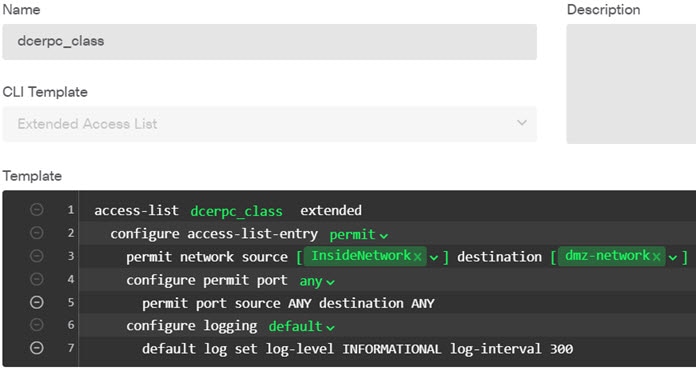
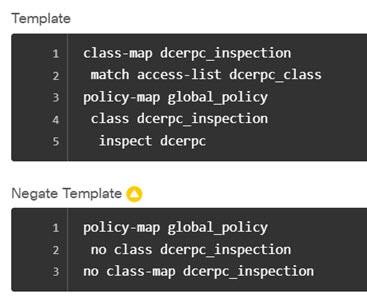

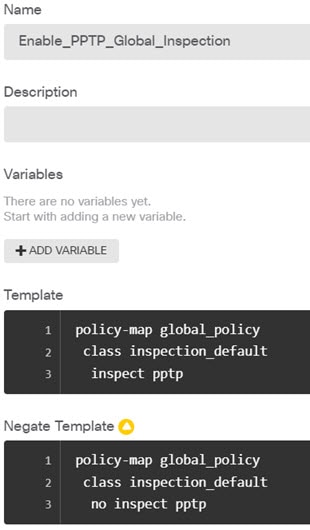
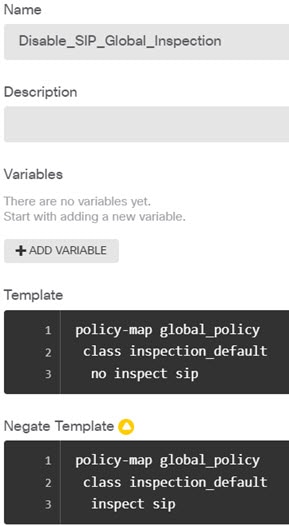
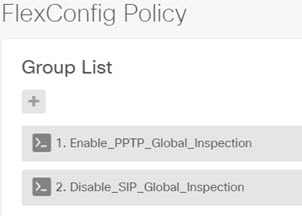
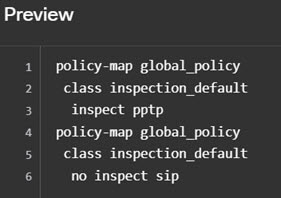



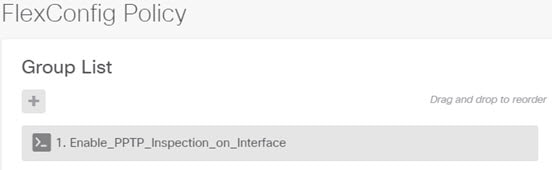
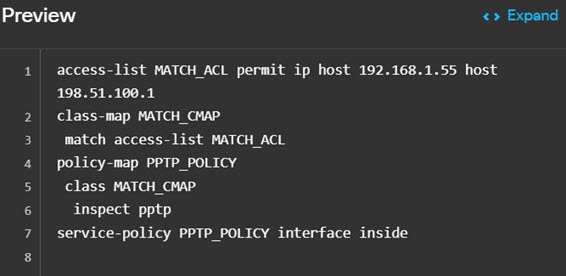
 フィードバック
フィードバック